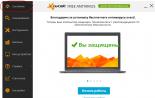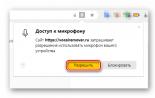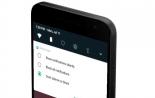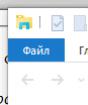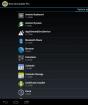Как установить Windows на Mac: инструкция по установке новой ОС. Способы установки ОС Windows на Mac Установка windows 7 на моноблок apple
Компьютеры от компании Apple обладают приличным функционалом, позволяющим выполнять все необходимые задачи, поэтому необходимость в использовании продуктов Microsoft на них практически не возникает. Однако некоторые пользователи, длительное время работающие с Windows, не могут сразу перейти на OS X.
Чтобы немного облегчить процесс адаптации, можно какое-то время использовать на одной машине обе системы. Для этого нужно знать, как установить Windows 7 на Mac.
Подготовка
Итак, вы купили компьютер от Apple, но работать на стандартной ОС, несмотря на все её плюсы, не можете или не хотите: не получается установить шрифт на Mac, нужные программы не поддерживаются и т.д. Решение одно – установить хорошо знакомую Windows 7. Тем более Mac работает на процессорах от Intel, которые прекрасно взаимодействуют с «семёркой».
Обязательно зайдите на портал технической поддержки компании Apple и посмотрите, какие компьютеры поддерживают OC Windows, каковы системные требования для установки и другие важные сведения.
Для инсталляции вам потребуется:
Важно! Если компьютер оснащен интерфейсом USB 3.0, то вам понадобится флеш-накопитель, поддерживающий именно эту технологию. В противном случае возможны конфликты оборудования, которые приведут к неприятным последствиям.
Перед установкой Виндовс нужно обязательно обновить систему. Кроме того, не забудьте сделать резервную копию хранящейся на жестком диске информации, иначе при создании и изменении разделов данные могут потеряться. Для создания резервной копии информации используйте программу Time Machine.
Boot Camp
Чтобы при установке Windows 7 не возникло конфликта с уже используемой системой, необходимо установить специальную утилиту Boot Camp. Давайте посмотрим, как с ней работать:
Закройте все приложения, которые могут забирать ресурсы компьютера, и запустите Boot Camp.
Укажите, какой объем жесткого диска вы готовы выделить под Windows. Минимальное значение – 5 Гб, однако рекомендуется отдавать на откуп продукту от Microsoft не менее 20 Гб.
Почему так много? Во-первых, сама Виндовс 7 весит достаточно много. Во-вторых, вам понадобится место для установки дополнительного программного обеспечения, поэтому будет лучше оставить небольшой запас. Определение выделяемого объема производится путем передвижения перегородки между полями Mac OS X и Windows.
 Как только вы определите, сколько гигабайт свободного места уйдет на инсталляцию Windows 7, нажмите кнопку «Partition». Вы запустите процесс разметки винчестера, который закончится тем, что на экране появится диск с именем «BOOTCAMP» объёмом 20 Гб.
Как только вы определите, сколько гигабайт свободного места уйдет на инсталляцию Windows 7, нажмите кнопку «Partition». Вы запустите процесс разметки винчестера, который закончится тем, что на экране появится диск с именем «BOOTCAMP» объёмом 20 Гб.
 Следующий шаг – установка диска или флешки с дистрибутивом и нажатие кнопки «Start Installation».
Следующий шаг – установка диска или флешки с дистрибутивом и нажатие кнопки «Start Installation».
Установка системы
Сам процесс инсталляции ничем новым не порадует, так что если вы уже знаете, как установить Windows 7, то и на Mac Book Pro поставите эту систему без проблем. После нажатия кнопки «Start Installation» компьютер перезагрузится и на экране появится окно выбора раздела для установки.
Внимание! Выбирать нужно только тот раздел, который вы создали самостоятельно (в его имени присутствует слово «BOOTCAMP»). Установка в любой другой раздел может привести к тому, что ваш Мак выйдет из строя.
Выбрав раздел, нажмите кнопку «Drive options (advanced)». Запустите форматирование, нажав на соответствующую кнопку. На экране появится предупреждение, что все данные будут стерты – нажмите «Ок». Во время инсталляции Mac будет несколько раз перезагружаться. После того как будут скопированы системные файлы Windows, вам будет предложено выбрать язык и другие параметры компьютера. Затем машина снова перезагрузится, чтобы в следующий раз уже запуститься в среде Windows.
Во время инсталляции Mac будет несколько раз перезагружаться. После того как будут скопированы системные файлы Windows, вам будет предложено выбрать язык и другие параметры компьютера. Затем машина снова перезагрузится, чтобы в следующий раз уже запуститься в среде Windows.
Инсталляция драйверов
При запуске Виндовс 7 на Мак вы столкнетесь с тем, что разрешение экрана низкое, а звук и вовсе отсутствует. Исправить эти недостатки поможет обновление Windows и использование установочного диска Mac OS X.

Если система не может самостоятельно установить драйвера для подключенных устройств, попробуйте найти их самостоятельно.
Операционная система от компании Microsoft установлена на Mac. Чтобы загрузиться в этой среде, нужно при включении компьютера нажать кнопку «Option» и выбрать Windows 7.
Как видите, ничего сложного в инсталляции Windows на Mac нет. Если вы решитесь продолжить свои эксперименты с сочетанием продуктов от разных компаний, попробуйте установить Андроид на компьютер. Сделать это тоже довольно просто, к тому же все возможности операционной системы от Google на ПК остаются рабочими, поэтому вы можете загружать и запускать в непривычной среде любимые приложения.
Издавна специалисты в области компьютерных технологий отмечают приоритет именно компании Apple в области разработок персональных компьютеров.
Начиная с середины 70-х годов прошлого столетия до сегодняшних дней, Apple уверенно конкурирует с корпорацией IBM в области создания вычислительной техники. По старинке их компьютеры называют «Маками», несмотря на то, что настоящие Macintosh уже представляет музейную ценность.
Их технические решения беззастенчиво копируют именитые производители. Мак надежны и функциональны. В тоже время операционная система Windows более привычна, поэтому у ряда пользователей возникает необходимость установить Windows 7 на MAC OS.
Популярность компьютеров Apple
Основные отличия разработок компании Apple:
- «закрытость» архитектуры;
- высокая надежность и удобство использования;
- удобство работы с графикой и полиграфией;
- лидер новинок в компьютерной индустрии.
Макбук принадлежит к семейству популярных ноутбуков разработки компании Apple. Ноутбук MacBook последней версии отличает функциональность, компактность и бесшумность в работе. Поражают размеры: толщина около 13 мм, вес до 1 кг. Разработчики смогли отказаться от использования в конструкции вентиляторов, создать новую материнскую плату с высокой плотностью расположения элементов.
Клавиатура обладает высокой стабильностью механизма фиксации нажатия, клавиши имеют индивидуальную подсветку. Дисплей Retina с диагональю 13” исключительно тонкий, воспроизводит изображение с высоким разрешением. Панель тачпада очень чувствительна к касанию, способна различать степень давления при касании. Увеличена ёмкость батареи за счет оптимизации конструкции корпуса.

Алюминиевые детали создают крепкий и надёжный механизм крепления поворотной части корпуса. Применение нового разъёма USB-C для зарядки, воспроизведения видео и звука, передачи данных позволяет также обеспечить заявленные геометрические показатели изделия.
Два способа установки
Существует два способа установки: посредством ПО Boot Camp собственной разработки Apple и с помощью виртуальной машины Virtualbox.
Boot Camp предлагает пользователю такую последовательность операций установки операционной среды Windows:

Машина virtualbox эмулирует работу:
- BIOS;
- оперативной памяти;
- жёсткого диска;
- периферийных устройств.
 Для компьютеров, разработанных под платформу Windows, используемые для установки другой системы, отличной от MAC OSX. Программа распространяется бесплатно.
Для компьютеров, разработанных под платформу Windows, используемые для установки другой системы, отличной от MAC OSX. Программа распространяется бесплатно.
Установка Windows 7 на MAC OS X через Boot Camp
Требования к установке:
- аппаратная платформа должна иметь связь с интернет;
- используется учётная запись администратора OS X для доступа к программе «Boot Camp Ассистент»;
- иметь рабочие клавиатуру, мышь, трекпад;
- должны быть доступны 2 ГБ и более ОЗУ и 30 ГБ и более дискового пространства для первичной установки Windows, для обновления ранних версий Windows понадобится от 40 ГБ;
- необходимы установочный диск для Microsoft Windows при установке через встроенный или внешний DVD привод;
- может понадобиться USB-накопитель с объёмом от 8 ГБ для установки драйверов.
Что необходимо?
Для установки требуются:

Обновление системы
Установка ОС Windows 7, как правило, требует версии 4 «Boot Camp Ассистент» (ВСА) на 32-х разрядную платформу и версии 5 для 64-х разрядной платформы. Обновите ПО Boot Camp с целью установки последних драйверов Windows на компьютер Mac.
Это можно сделать двумя способами:

Вход в программу ВСА может потребовать знания учётной записи с правами администратора.
Видео: Ставим Windows 7 на Mac
Этапы установки
Установка длительная, поэтому потребует подключения адаптера источника. Исходим из того, что полная установка обновлений произведена. Семёрка требует использования файловой системы формата NTFS.
Предварительно удалите все диски с меньшими номерами, если установка производится не на первый диск.
После выполнения установки ОС диски с данными могут быть восстановлены. При возникновении проблем установки пользуйтесь дисковыми утилитами восстановления и стирания данных с повторным запуском ВСА.
Порядок установки:

Установить ОС с помощью VirtualBox
Для установки необходимо скачать файл программы и запустить на компьютере.
Инсталляция программы
Установка VirtualBox проводится при выполнении последовательности операций 1-15:
- запустить установочный файл;
- согласиться с требованиями лицензионного соглашения, жмите «Next»;

- перейти последовательно по окнам, нажимая кнопку «Next», вызывайте команду «Install» и соглашайтесь с дополнительными приглашениями установки программного обеспечения;
- дождаться окончания установки и завершите процесс нажатием на кнопку «Finish»;

Фото: завершение установки VirtualBox
- произведитести запуск программы двойным кликом по ярлыку рабочего стола;
- запустить мастер создания виртуальной машины (ВМ) нажатием кнопок «Создать» и «Далее» в главном окне программы;
- ввести имя ВМ, в разделе «Тип ОС» определите значения для ОС «Microsoft Windows» и версию «Windows 7»;

- определите размер ОЗУ, выделяемой для ВМ, не ниже 512 МБ и более 50% от размера общей памяти, или выберите рекомендуемый размер. Нажмите кнопку «Далее»;
- на вкладке «Виртуальный жёсткий диск» сделайте отметку для загрузочного виртуального жёсткого диска. Установите переключатель в положение «Создать новый жёсткий диск». Нажимайте кнопку «Далее»;

Фото: создание виртуального жёсткого диска
- выбрать «Динамически расширяющийся образ» в качестве типа файла, поскольку он изначально занимает мало места, и расширяется постепенно. Переходите к следующему разделу;

- определить месторасположение устанавливаемого виртуального диска. По умолчанию создаётся имя, совпадающее с именем ВМ, а диск располагается там же, где установлена реальная Windows 7;
- установите размер виртуального жёсткого диска. (По умолчанию предлагается 20 Гигабайт.) Продолжайте установку;

Фото: выбор расположения, имени и размера виртуального диска
- нажать на «Готово» и получаем ВМ готовую к использованию;

- произвести настройку ВМ, для этого перейдите на вкладку «Свойства»;
- в разделе настроек «Дисплей» установить объём видеопамяти, доступной для ВМ от 26 МБ. Установите флажки для 2D и 3D-ускорения;

- из списка «Носители» отметить значок DVD диска.
Шаги установки ОС Windows
Установка может происходить через установочный диск или его ISO-образ. Если установка происходит с помощью установочного диска, то его следует вставить в DVD-привод, в графе «Атрибуты» из выпадающего списка выберите элемент «Привод», также установите флажок для пункта «Разрешить прямой доступ».

Фото: установка флажока Разрешить прямой доступ
В случае если имеется ISO-образ установочного диска программы, то графа «Атрибуты» заполняется через «Менеджер виртуальных носителей» следующим образом:


Фото: пункт Носители раздела свойств Windows
Далее следует выйти в основное окно программы, где нажать кнопку «Старт». При появлении информационных окон нажимать кнопку «OK». На экране виртуальной машины кликнуть мышью и нажать кнопку «Захватить». Дальнейшая установка ОС на ВМ не отличается от обычной установки.
После завершения установки, программа VirtualBox сразу же запустит операционную систему. ВМ блокирует использование мыши и клавиатуры при использовании в хостовой среде . Переключение между окнами ВМ и окном основной ОС, осуществляется хост-клавишей Right Control. Если исключить захват курсора мыши и клавиатуры ВМ, то можно пользоваться курсором мыши в виртуальной и основной операционных системах, а также иметь общий буфер обмена. Для этого необходимо с помощью меню «Устройства» машины VirtualBox выйти в пункт «Установить Дополнения гостевой ОС».

Фото: установка дополнений гостевой ОС
Во всплывающем окне «Автозапуск» нажмите «VBoxWindows Additions.exe» и следуйте установкам программы.
Выйти из ВМ можно выполнив такую последовательность операций:
- в меню виртуальной машины выбрать пункт «Машина»;
- далее перейти в пункт «Закрыть»;
- перейти в пункт выключить.
Пуск уже установленной Windows 7 осуществляется кнопкой «Старт» основного окна программы. Установить операционную систему Windows 7 на mac os можно двумя способами: средством Boot Camp, представляющим разработку компании Apple, и посредством виртуальной машины VirtualBox. Более прозрачная установка осуществляется средством Boot Camp.
После того, как разработчики Windows представили седьмую, а потом и восьмую версию своей операционной системы, некоторые владельцы iMac захотели установить ее на свой компьютер. Оптимальным вариантом для этого является использование программы Boot Camp, которая позволяет устанавливать ОС от “окон” в качестве второй системы. К тому же Apple выпустила драйвера, благодаря которым установка новых версий происходит довольно просто и без возникновения каких-либо проблем даже у новичков. Однако, есть пользователи, которые все же сталкиваются с трудностями при данном процессе, например, появляются перебои со звуком, поддерживается работа не всех функциональных клавиш и др. Давайте попробуем разобраться, как же сделать так, чтобы установка Windows и всех на iMac произошла максимально безболезненно.
С чего начать?
Для начала давайте определим, для чего владельцу девайса от Apple вторая операционная система, тем более, что разработчики сознательно ушли от всего, что связано с “окнами”. Причин может быть огромное множество, например:
- Не все программы, которые существуют в Windows, имеют свой аналог в iMac. Среди них можно отметить довольно популярную и незаменимую «1С:Предприятие».
- Если вы недавно приобрели iMac, то вначале можете испугаться того, что все здесь абсолютно новое. В таком случае вторая операционная система поможет периодически возвращаться в знакомую среду.
Итак, что же нам понадобиться? Во-первых, дистрибутив Windows 7 или 8, в зависимости от того, какую версию вы решили установить. Во-вторых, диск с iMac OS X. Кроме того на жестком диске желательно не менее 10 Гб свободного места. И практически самое необходимое — Boot Camp. Сразу следует отметить, что установить ОС от Windows получится не на каждую модель. Так, сделать операцию не получится на iMac 17 и 20 дюймов, выпущенные в начале и конце 2006 года. С более поздними моделями проблем возникнуть не должно.
Совет: если вы не знаете свою модель, то исправить это довольно просто. Достаточно зайти на официальный сайт Apple и указать серийный номер устройства.
Установка Windows 7 и 8 на iMac
Boot Camp представляет собой программы и драйвера, которые помогут установить вторую операционную систему на iMac. Она понадобится при создании раздела для Windows и перезагрузке установочной системы. Драйвера ПО впоследствии обеспечат работу ОС с аппаратным обеспечением вашего компьютера. Не лишним будет
Перед тем, как начать установку, нужно будет обновить ОС. Для этого на сайте Apple зайдите в Обновление программ. Кроме того сделайте резервное копирование системы (можно применить для этого Time Machine) . Это нужно для того, чтобы при возникновении проблем или случайном сбое не потерять нужные данные.
Далее начинается непосредственно установка Windows 8 на iMac. Для этого нужно запустить Ассистент Boot Camp. После этого нажимаем Продолжить и выбираем объем жесткого диска под новую систему. Чтобы это сделать, можно просто перетянуть перегородку между названиями операционных систем. Следующий шаг – кнопка Разбить на разделы. После того, как операция закончится, на рабочем столе появится диск BootCamp тем объемом, которым вы выбрали.

Теперь вставляем установочный диск с дистрибутивом Windows 7 или 8, и переходим на Начать установку. А также вы можете самостоятельно и уже с него делать установку. После перезагрузки системы пользователю будет предложено выбрать раздел для установки. Конечно же, нам нужно задать тот, который мы недавно создали. После этого нажимаем Свойства диска (дополнительно). Здесь переходим по ссылке Форматировать. Далее начинается непосредственно установка. В течение этого процесса вам понадобится установить настройки, выбрать язык и прочее.

Нужно отметить, что после того, как у вас появится вторая операционная система, могут возникнуть проблемы со звуком. Чтобы их устранить нам и будет нужен диск с OS X. Вставьте его в привод и в появившемся окне Boot Camp нажмите Дальше. После программа попросит вас согласиться с условиями лицензионного соглашения, что вы и должны сделать. По завершению установки всех необходимых всех необходимых драйверов нажмите Finish.
После еще одной перезагрузки, можете быть уверенны, что в вашем iMac теперь две операционные системы. Нужно отметить, что перед тем, как вы начнете установку, взвесьте все “за” и “против”. Ведь при неаккуратных действиях можно не только потерять данные, имеющиеся на устройстве, но и повредить родную систему.
Начало: Сравнение способов установки, описано в статье .
По имеющимся данным в сети интернет, установка Windows 7 на mac через boot camp возможна на следующие модификации:
32 битная версия
:
-
- MacBook, Mac mini, Mac Pro собранных на процессоре Intel.
MacBook Pro, iMac выпущенных, начиная с в 2007 года
-
- Mac mini выпущенных с середине 2010 г.
IMac (21,5", 27", начиная произведенных в конце 2009 г.)
IMac (21,5", выпуска 2010 г. и позднее)
MacBook (13" c конца 2009 г.)
MacBook Pro (15" и 17" c 2008 г., 13" c 2009 г.)
Mac Pro с 2008 г.
Версия OS X должна быть не ниже 10.5 Leopard. Т.е. если у вас OS X Mountain Lion, то она подойдет, т.к. вышла позже, чем OS X 10.5 Leopard.
Подготовка:
Что понадобится:-
- Диск Windows 7
и внешний привод, если на маке его нет или встроенный откажется считывать.
- Важно запомнить:
- Флешка и доступ в интернет для скачивания драйверов с сайта apple.
1) Начинаем с обновления OS X, нажав на значок яблочка в левом верхнем углу, затем "Обновление ПО".

2) Прежде чем начать установку Windows 7 на mac через bootcamp, рекомендуется сделать резервную копию данных, например с помощью встроенной утилиты Time Machine или другим способом, во избежании потери информации при разбивке диска.

4) Выделяем 2 галочки: "Загрузить ПО поддержки" для того, чтобы на наш usb накопитель скопировались драйвера, необходимые для корректной работы и "Установить Windows 7". Вставляем флешку для копирования ПО поддержки, жмем далее.


В течении 10-15 мин. с сайта apple будут скопированы необходимые файлы и создана папка "WindowsSupport", в которой находятся драйвера. После окончания извлеките и вытащите флешку из mac, если она с автозапуском, чтобы во время начала инсталляции произошла загрузка с DVD, а не usb.
5) На следующем шаге задаем размер раздела, объем которого зависит от того, насколько много программ и игр будете использовать. Например, если ваши задачи ограничиваются обычными офисными, то достаточно 25 GB, а если вы хотели бы поиграть, то 100 Gb может не хватить, т.к. только 1 игра может занимать более 15 Gb. Сама операционка занимает 10-15 Gb.
Вставляем установочный диск, если оптического привода нет или он не считывает диск, что бывает не редко, подсоединяем внешний DVD привод и кликаем "Установить".

После разбивки на разделы, аппарат перезагрузится и автоматически начнется установка Windows на mac с помощью boot camp, примерно через 5-10 мин. появится меню с выбором языка. Если вы захотите прервать процесс и перейти в OS X, то нажмите "alt" после перезагрузки и перейдите в необходимую среду.
Начало:
Важно запомнить: Для того, чтобы во время включения выбрать, необходимую операционную систему, удерживаем клавишу "alt" сразу после нажатия кнопки включения.
6) В начале появится окошко с выбором языка, отметив используемый язык в следующем пункте кликаем "Полная установка".


Отмечаем раздел с надписью "bootcamp" и кликаем кнопку "далее", если внизу есть надпись "Невозможно установить Windows...", то выделяем раздел с надписью "boot camp" и переходим - > "настройка диска" -> "форматировать".
7) По окончании установки Windows 7 на mac через boot camp, предлагается ввести имя пользователя и название компьютера.


8) Поле для пароля можно оставить пустым, ключ - обычно находится в коробке от продукта и представляет из себя 25-значный код. Данный код можно ввести после установки Windows 7 на mac через boot camp, но не позднее чем в течении месяца.




10) Указываем предпочтительные настройки сети, в нашем случае это "Домашняя сеть" и далее должен появиться рабочий стол. Также, возможно будет предложено выбрать wi-fi сеть для подключения к интернету, если это окошко появится, то его можно пропустить.


Настройка
Установка Windows 7 на mac через boot camp завершена, но осталось еще выполнить настройку, а именно инсталлировать драйвера и boot camp в новой среде, чтобы видеокарта и прочие компоненты функционировали без ошибок и со всеми предусмотренными функциями, это особенно важно для видеокарты, чтобы ее можно было использовать на все 100% от мощности.
11) По умолчанию будет загружаться Windows, если не нажимать кнопку "alt" в начале загрузки для выбора родной OS X. После загрузки, вставляем нашу флешку с драйверами, переходим в папку "WindowsSupport", кликаем "setup" и далее принимаем настройки по умолчанию, сам процесс длится около 7 минут. По завершении будет предложено перезагрузиться, а после можно начинать полноценное использование.

12) Внизу-справа в среде Microsoft появится значок "boot camp", нажав на него, затем "панель управления boot camp" можно выделить операционку, которая будет автоматически загружаться при включении. Также выбор по умолчанию можно сделать и в OS X в разделе "Системные настройки" -> "Загрузочный том".


Обмен данными
13) В Windows виден раздел OS X, но с него возможно только считывать, открывать файлы, копировать, а вот записать не получится, т.к. типы файловых систем отличаются. Также и OS X видит раздел Microsoft, но может только считать, а записать не может. Обмениваться файлами, таким образом, конечно можно, но крайне не удобно. Для записи данных на одном носителе можно использовать флешку с файловой системой fat или специальную утилиту, например Paragon. Существует 2 приложения от Paragon: 1) NTFS for Mac для записи и изменения файлов на диске Windows из mac и 2) HFS+ for Windows для записи данных на OS X из Win.
После установки данных утилит, вы сможете легко работать в разных средах без труда, изменяя и редактируя файлы, единственный минус, что Paragon платная, бесплатный аналог на момент написания статьи существовал, но позволял работать только с системой NTFS, а назывался он "macfuse".
Каждому пользователю известны компании Microsoft и Apple, выпускающие собственные операционные системы. Но можно ли установить привычный Windows 7 на Mac, который выпускает компания Apple? Конечно, можно, ведь последние даже предоставляют необходимое ПО. Далее мы рассмотрим, как избежать ошибок и сделать это правильно.
Основные требования к Mac
Прежде чем приступать к установке ОС Windows 7 на устройства серии Mac, убедитесь в том, что Ваш компьютер соответствует необходимым для того требованиям:- подключение к сети Интернет;
- установленная программа BootCampAssistant;
- учётная запись администратора в ОС Mac;
- работающая мышь/клавиатура;
- минимум 2 ГБ ОЗУ;
- 30 ГБ дискового пространства на жёстком диске (для дополнительных приложений и обновлений рекомендуется иметь больше 40 ГБ места);
- если будет использоваться диск с ISO-образом, необходим работающий DVD-дисковод (внешний или внутренний);
- USB-накопитель либо диск, имеющий в себе свободное место на 8 ГБ (для установки стороннего ПО, например, драйверов);
- компьютер марки Mac, поддерживающий возможность установки на него соответствующей операционной системы.
Не каждая модель компьютеров Mac подходит для операционных систем Windows. По этой ссылке указаны соответствия операционных систем и моделей компьютеров от Apple https://support.apple.com/ru-ru/HT205016#tables
Прежде чем приступить к непосредственной установке, необходимо сверить, можно ли это сделать в принципе (ссылка предоставлена выше). Только после этого планируйте последующую установку. Если система не будет поддерживаться, то установки не произойдёт. Кликнув на синий номер (4 или 5), указанный в таблице, можно будет скачать необходимую версию приложения BootCampAssistant, идеально подходящую для установки Windows 7 на имеющийся компьютер.
Пошаговая инструкция по установке
Для данного процесса подойдут Mac Air, Mac Pro, iMac и т. п., главное, чтобы были соблюдены все условия. Процедура установки выглядит следующим образом:
Важно правильно выбрать раздел диска, который будет отформатирован перед самой установкой. Он является только что созданным программой, как раз для нужд недавно установленной системы, и называется BOOTCAMP.

С помощью флешки
Если нет возможности использовать привод или нет DVD с образом системы, то можно записать образ на флеш-накопитель:
Видео-инструкция по установке Windows 7 на Mac
Вашему вниманию представлен видеоролик, в котором подробно описаны все шаги по установке операционной системы Windows 7 на компьютеры Mac.